WPS2019並排比較並實現同步滑動的操作過程
php小編百草帶您了解WPS2019版本的新功能和實現同步滑動的操作流程。本文將詳細介紹WPS2019版本的特色與優勢,以及如何在使用過程中實現同步滑動功能,協助您更快掌握WPS2019的操作技巧。
1、首先,我們看到如下文檔,最上方顯示我們打開的所有文檔,他們都是並列顯示在窗體當中的。
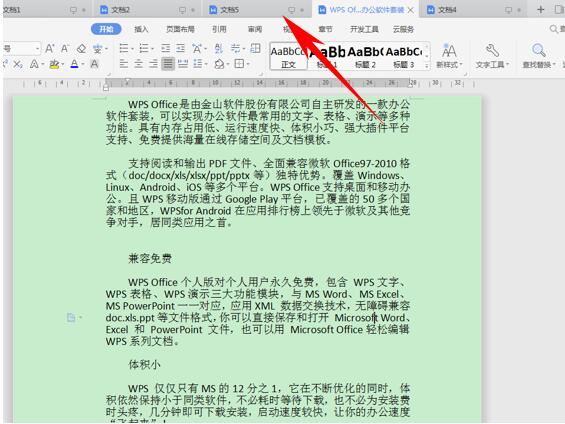
2、這時候,我們點擊工具列視圖下的並排比較選項。
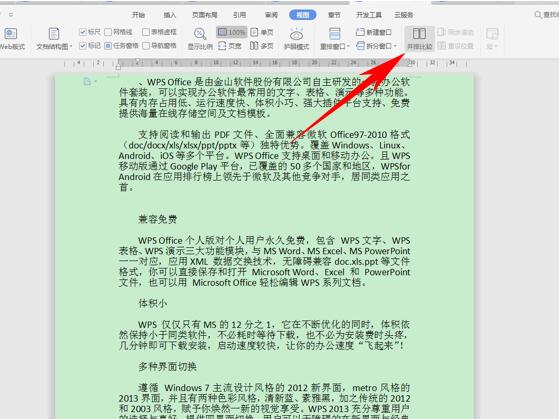
3、彈出並排視窗的對話框,選擇目前視窗將要與哪一個文件進行比較,在這裡我們選擇文件4,按一下確定。
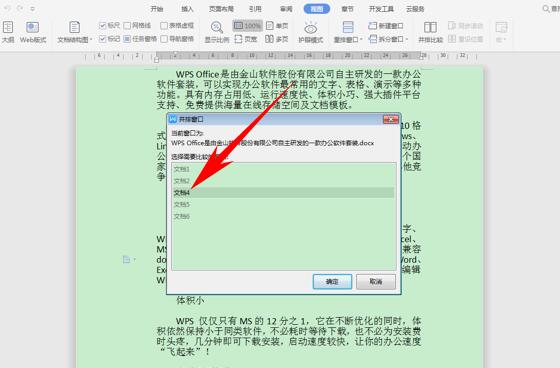
4、這樣我們看到兩個文件就已經顯示在一個視窗當中了,但還有一個問題,就是我們只能滑動一個窗當中的介面,這該怎麼辦呢? 。
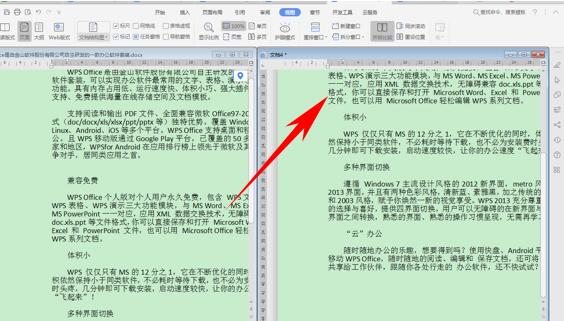
5、如果想要實現同步滑動,點擊並排比較旁邊的同步滑動選項,點擊就可以在拉動滑鼠到時候,使兩個文件的文字同時滑動。
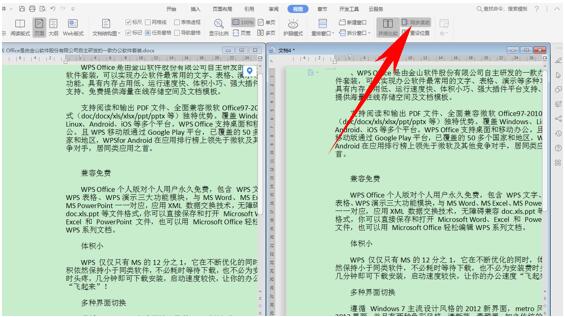 #
#
以上是WPS2019並排比較並實現同步滑動的操作過程的詳細內容。更多資訊請關注PHP中文網其他相關文章!

熱AI工具

Undresser.AI Undress
人工智慧驅動的應用程序,用於創建逼真的裸體照片

AI Clothes Remover
用於從照片中去除衣服的線上人工智慧工具。

Undress AI Tool
免費脫衣圖片

Clothoff.io
AI脫衣器

Video Face Swap
使用我們完全免費的人工智慧換臉工具,輕鬆在任何影片中換臉!

熱門文章

熱工具

記事本++7.3.1
好用且免費的程式碼編輯器

SublimeText3漢化版
中文版,非常好用

禪工作室 13.0.1
強大的PHP整合開發環境

Dreamweaver CS6
視覺化網頁開發工具

SublimeText3 Mac版
神級程式碼編輯軟體(SublimeText3)
 WPS2019工具列看不到的處理方法
Mar 27, 2024 pm 02:20 PM
WPS2019工具列看不到的處理方法
Mar 27, 2024 pm 02:20 PM
1.如下圖,我們打開一個WPS文字軟體後,看不到需要的工具列或功能區,這是因為我們將其隱藏了。 2.解決方法1:我們先點選選單列右上角的顯示/隱藏功能區按鈕,即可隱藏或顯示功能區。 3.點選該按鈕即可顯示功能區。 4.方法2:當功能區被隱藏時,我們可以將滑鼠放在功能區的名字,例如開始、插入上方,即可顯示被隱藏的功能區。 5.但如果我們將滑鼠移至編輯區域又長時間未動滑鼠的話,如下圖所示,功能區又會自動隱藏,這是因為我們開啟了自動隱藏/顯示功能。 6.此時我們需要先點選右上角的介面設定按鈕。 7、然後點選下拉選單
 wps2019怎麼製作一張簡潔名片_wps2019製作一款簡潔名片的方法
Mar 28, 2024 am 09:36 AM
wps2019怎麼製作一張簡潔名片_wps2019製作一款簡潔名片的方法
Mar 28, 2024 am 09:36 AM
1、開啟wps2019,然後輸入要編輯的名片資訊。 2、然後點選wps2019選單列中的【頁面佈局】的選單項目。 3.接下來在開啟的頁面佈局的工具列上找到【頁面設定】的展開按鈕。 4.這時就會彈出頁面設定的窗口,在窗口中把頁邊距全部設為05、接下來在打開的頁面設定窗口中點選【紙張】的選項卡。 6.然後點選紙張大小下拉按鈕,在彈出式選單中選擇【自訂大小】的選單項目就可以了。 7.接下來我們把寬度設定為9厘米,高度設定為5.4厘米,最後點擊確定按鈕。 8.到這裡名片就已設定好了。只要印出來就可以了。
 wps2019圖片新增邊框的詳細步驟
Mar 27, 2024 pm 04:01 PM
wps2019圖片新增邊框的詳細步驟
Mar 27, 2024 pm 04:01 PM
1.開啟wps2019,點選wps2019主介面上的【插入】選單項目。 2.在開啟的插入工具列上點選【圖片】的下拉按鈕,再在彈出式選單中選擇要插入的圖片。 3.返回wps2019文件編輯區域,可以看到並選取已插入的圖片。 4.這時點選wps2019選單列上的【圖片工具】的選單項目。 5.在開啟的圖片工具的工具列上點選【圖片輪廓】的按鈕。 6.回到wps2019的編輯區域,可以看到已為圖片添加好輪廓了。
 wps2019禁止自動升級的簡單教程
Mar 28, 2024 am 08:11 AM
wps2019禁止自動升級的簡單教程
Mar 28, 2024 am 08:11 AM
1.在打開wps2019,點選左上角的【wps】菜單。 2、在新開啟的頁面中,找到並點選右上角的【設定】按鈕。 3.在開啟的設定下拉選單中,點選【設定和修復工具】選單項目。 4.這時就會打開wpsOffice配置工具窗口,在窗口中點選【高級】按鈕。 5.在開啟的wpsOffice配置工具視窗中,點選【升級設定】選項。 6.在開啟的升級設定視窗中,點選【關閉自動升級】選項即可。
 wps2019檔案怎麼插入約等於特殊符號_插入約等於特殊符號的運算方法
Mar 27, 2024 am 11:26 AM
wps2019檔案怎麼插入約等於特殊符號_插入約等於特殊符號的運算方法
Mar 27, 2024 am 11:26 AM
1.在開啟的wps2019軟體主介面,點選選單列中的【插入】選單。 2、在開啟的插入工具列上,找到【符號】的圖示。 3.在彈出的符號下拉選單中,點選【其它符號】選單項目。 4.這時就會彈出wps2019的符號窗口,並在視窗中點選【數學運算子】選單項目。 5.在開啟的數學運算子視窗中,點選【約等於】按鈕,最後點選確定按鈕。 6.這時就可以在wps2019的編輯區域看到插入的約等於符號了。
 WPS2019並排比較並實現同步滑動的操作過程
Mar 27, 2024 pm 07:31 PM
WPS2019並排比較並實現同步滑動的操作過程
Mar 27, 2024 pm 07:31 PM
1.首先,我們看到如下文檔,最上方顯示我們開啟的所有文檔,他們都是並列顯示在窗體當中的。 2、這時候,我們點選工具列視圖下的並排比較選項。 3.彈出並排視窗的對話框,選擇目前視窗將要與哪一個文件進行比較,在這裡我們選擇文件4,按一下確定。 4.這樣我們看到兩個文件就已經顯示在一個視窗當中了,但還有一個問題,就是我們只能滑動一個窗當中的介面,這該怎麼辦呢? 。 5.如果想要實現同步滑動,點擊並排比較旁邊的同步滑動選項,點擊就可以在拉動滑鼠到時候,使兩個文件的文字同時滑動。
 wps2019表格設定頂端標題行的操作流程
Mar 28, 2024 am 10:46 AM
wps2019表格設定頂端標題行的操作流程
Mar 28, 2024 am 10:46 AM
1.開啟wps2019,新建一個空白文檔,選擇選單列【插入】按鈕,然後點選【表格】,插入一個8*4的表格(如下圖)。 2.在表格第一行輸入一些文字,並進行字體、字號大小的設定。 3.接著進行表格內容的輸入,並對表格進行美觀處理,此時,表格顯示2頁紙的內容,第一頁有標題,第二頁就直接顯示資料了。 4.先選取第一頁第一行,右鍵,在彈出的選項中,選擇【表格屬性】(如下圖)。 5.在彈出的對話框中,選擇【行】,然後將選項【在各頁頂端以標題形式重複出現】打勾,點選【確定】。 6.此時,文檔裡,第二頁就顯示標題了
 wps2019文章分三欄顯示的操作教學
Mar 28, 2024 pm 01:51 PM
wps2019文章分三欄顯示的操作教學
Mar 28, 2024 pm 01:51 PM
1.開啟wps2019,然點選新建。 2、選擇文字,點選新建空白文檔。 3、輸入內容4、點選工具列上的頁面佈局。 5、選擇分欄。 6.在分欄下方可以看到一欄二欄和三欄,我們點擊三欄就可以了。






